WPS如何生成表目錄?
2024-10-16
在WPS中生成表目錄的步驟如下:設定標題樣式:首先,選擇文件中的各個標題並應用合適的“標題樣式”。插入目錄:點選“引用”選項卡,選擇“目錄”按鈕,然後選擇一個樣式。更新目錄:如果文件有更新,右鍵點選目錄,選擇“更新域”來自動更新目錄內容。

設定標題樣式來生成表目錄
如何設定合適的標題樣式
- 選擇標題樣式:在WPS中,首先需要為文件中的各級標題設定合適的標題樣式。選擇標題文字後,在“開始”選項卡的“樣式”區域選擇“標題1”、“標題2”等樣式。每個標題樣式會在目錄中顯示為不同的層級,確保目錄層次清晰。
- 自定義標題樣式:如果預設的標題樣式不適合您的需求,可以自定義樣式。右鍵點選“樣式”中的標題樣式,選擇“修改”進行個性化設定,如調整字型、字號、顏色等。透過這種方式,您可以確保標題的外觀與文件風格一致。
- 應用標題樣式:設定好標題樣式後,依次選中所有需要生成目錄的標題,併為其應用相應的標題樣式。確保每個大標題使用“標題1”,小標題使用“標題2”或更低級別的樣式,以便生成的目錄層級清晰。
標題樣式與目錄更新的關係
- 自動更新目錄:WPS會根據文件中的標題樣式自動生成目錄。如果您修改了文件中的標題,目錄也會隨之更新。確保每次修改後,目錄的內容能準確反映最新的標題。
- 標題樣式決定目錄層級:目錄的層級結構取決於標題樣式。例如,“標題1”將作為一級目錄,“標題2”作為二級目錄。若沒有應用正確的標題樣式,目錄就不會顯示相應的標題,或者顯示錯誤的層級。
- 更新目錄:如果您修改了標題,WPS不會自動更新目錄。此時,右鍵點選目錄並選擇“更新域”,或透過“引用”選項卡中的“更新目錄”來同步最新的標題內容。這樣,目錄將反映所有標題的變動。
插入自動生成的表目錄
如何插入標準目錄樣式
- 開啟“引用”選項卡:在WPS文件中,首先進入“引用”選項卡,點選“目錄”按鈕。這裡提供了多種標準目錄樣式,您可以選擇一個適合的樣式。
- 選擇目錄樣式:在彈出的目錄樣式列表中,選擇一個標準的目錄樣式(如“自動目錄1”或“自動目錄2”)。WPS會根據文件中的標題樣式自動生成表目錄,包含所有應用了“標題1”、“標題2”等樣式的標題。
- 確認目錄插入:選擇合適的目錄樣式後,WPS會自動在游標所在位置插入表目錄。此時,目錄將根據文件中的標題生成,並顯示在頁面中。
插入目錄後如何調整樣式
- 修改目錄樣式:插入目錄後,您可以透過右鍵點選目錄,選擇“修改目錄”選項,進入目錄樣式設定介面。在此,您可以調整目錄的字型、字號、間距等,使其更符合文件的整體風格。
- 調整目錄級別:在“修改目錄”介面,您可以設定目錄顯示的級別。例如,您可以選擇顯示“標題1”和“標題2”,或者僅顯示“標題1”。如果需要調整顯示層級,可以透過選擇顯示的級別數來簡化或詳細化目錄。
- 手動調整目錄格式:若希望更靈活地控制目錄樣式,可以手動修改目錄中的字型和格式。在“開始”選項卡中調整樣式,改變目錄文字的對齊方式、顏色和字型等。修改後,整個目錄的樣式會統一調整。

如何更新表目錄內容
更新表目錄的步驟
- 右鍵點選目錄:在文件中,找到已插入的表目錄,右鍵點選目錄區域,彈出選單中選擇“更新域”選項。這樣,WPS會檢查文件中的標題和內容,自動更新目錄中的相關資訊。
- 選擇更新方式:在更新目錄時,您可以選擇兩種更新方式。點選“更新整個目錄”會根據最新的標題內容完全重新整理目錄;點選“只更新頁碼”則只會更新頁面號碼,而不更改目錄中的標題內容。
- 確認更新:選擇更新方式後,WPS會自動更新目錄,確保它與文件中的標題和頁碼保持同步。更新完成後,目錄中的標題、頁碼和層級結構都會按照文件的最新狀態顯示。
更新目錄時避免丟失格式
- 確保目錄格式已儲存:在更新目錄之前,確保目錄的格式已經設定好。如果您已經自定義了目錄樣式(如字型、字號、對齊方式等),這些格式會保留,不會因更新目錄而丟失。
- 選擇“更新整個目錄”時謹慎:如果選擇“更新整個目錄”來重新整理目錄,確保在之前已經對目錄格式進行過自定義儲存。更新時,格式通常不會丟失,但在極個別情況下,WPS可能會恢復為預設格式。此時,您需要重新應用自定義樣式。
- 使用“修改目錄”功能:為了避免更新時丟失格式,您可以透過“引用”選項卡中的“修改目錄”來確保目錄樣式與文件的其他部分保持一致。這種方式可以讓您在更新時,按照需要保留或調整目錄的格式。
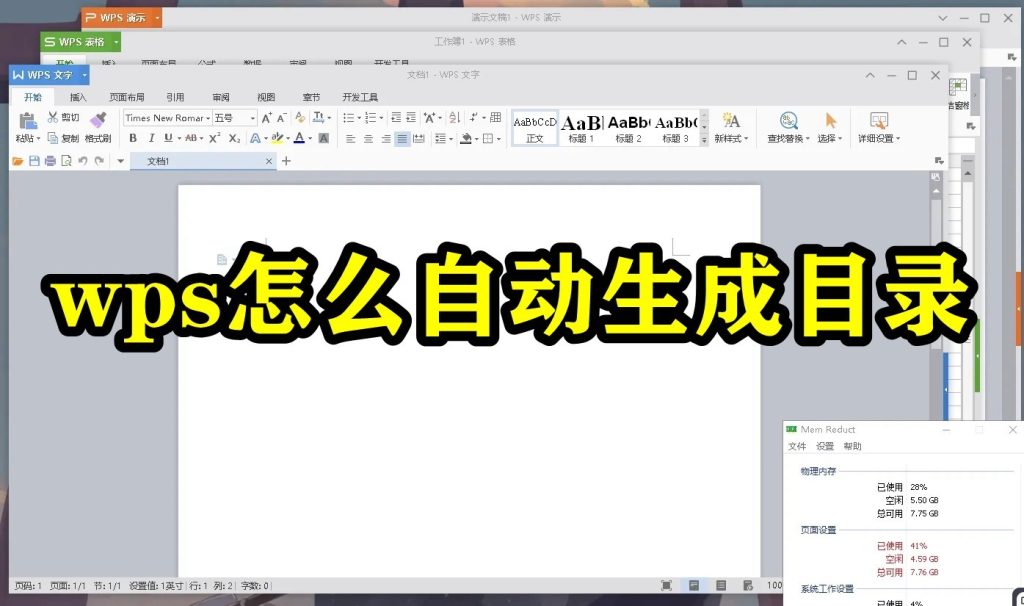
表目錄自定義設定
如何自定義目錄樣式
- 修改現有目錄樣式:首先,插入一個標準的自動目錄後,右鍵點選目錄,選擇“修改目錄”選項。進入目錄樣式設定介面後,您可以更改字型、字號、行距、對齊方式等,達到所需的視覺效果。
- 調整目錄樣式的字型和顏色:在“修改目錄”介面,點選“格式”按鈕,您可以調整目錄中各級標題的字型和顏色。透過設定不同的字型樣式,使目錄看起來更加符合文件的整體設計風格。
- 設定目錄段落格式:您還可以透過修改段落格式來調整目錄的縮排、對齊方式等,確保目錄在頁面中具有良好的排版效果。調整完成後,點選“確定”儲存設定,目錄樣式就會應用到整個文件中。
目錄級別與樣式設定的關係
- 目錄級別決定顯示層次:在WPS中,目錄的級別由標題樣式決定。例如,應用“標題1”的文字會成為一級目錄,“標題2”是二級目錄,以此類推。透過設定不同的級別,可以控制目錄中顯示的層級結構,確保文件內容清晰易讀。
- 自定義目錄級別:您可以在“修改目錄”視窗中選擇顯示哪些級別的標題。例如,您可以只顯示一級和二級標題,或者顯示三級、四級標題。透過調整級別,您可以簡化或詳細展示目錄內容,適應不同型別的文件需求。
- 樣式與級別關聯:每個級別的標題樣式會影響目錄的外觀和層次結構。透過修改不同級別的樣式,可以使每一層次的目錄更加突出或簡潔,增強文件的可讀性。如果設定得當,目錄將呈現出清晰的層級結構。
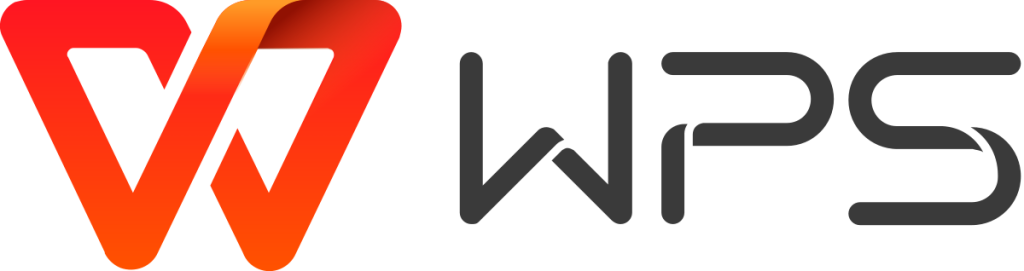
使用快捷鍵生成表目錄
快捷鍵插入目錄的具體操作
- 插入表目錄的快捷鍵:在WPS中,您可以透過快捷鍵快速插入表目錄。按下“Alt”鍵,啟用功能區後,依次按下“R”鍵(進入引用選項卡),然後按“C”鍵(插入目錄)。這將自動將一個預設的目錄樣式插入到文件中。
- 自定義快捷鍵:如果您希望為插入目錄設定更便捷的自定義快捷鍵,可以進入“檔案”選單,選擇“選項”,在“自定義功能區”中設定快捷鍵。在“命令”列表中找到“插入目錄”,併為其分配一個更適合的快捷鍵組合。
- 快捷鍵插入目錄後更新:使用快捷鍵插入目錄後,如果文件有修改(如標題新增、刪除或修改),可以按下“Alt”鍵,然後依次按“R”和“U”來更新目錄,確保目錄與文件內容同步。
快捷鍵的使用技巧和注意事項
- 提高效率:快捷鍵能顯著提高工作效率,尤其是在需要頻繁插入和更新表目錄的情況下。熟練掌握快捷鍵可以減少滑鼠操作,快速完成任務。
- 避免誤操作:在使用快捷鍵時,要特別注意每個組合的按鍵順序,以免誤觸其他功能,導致插入錯誤的內容。建議先透過“Alt”鍵啟用功能區,然後再按下相應的字母鍵,以確保命令的準確執行。
- 更新目錄時的快捷鍵:若在文件修改後需要更新目錄,記住“Alt”+“R”+“U”的快捷鍵組合。這樣可以快速更新目錄中的頁碼和標題,避免手動操作。
如何设置标题样式以生成表目录?
要生成表目录,首先需要为文档中的各级标题设置标题样式。在WPS中,选择标题文本后,在“开始”选项卡中选择适合的标题样式(如“标题1”、“标题2”等)。应用标题样式后,目录会根据这些标题自动生成。确保每个标题都应用了正确的标题样式,这样目录中的层级结构才会正确显示。
如何更新WPS中的表目录?
更新WPS中的表目录很简单。右键点击目录区域,选择“更新域”选项,系统会根据文档的最新修改自动更新目录。您也可以选择只更新页码或更新整个目录。确保在每次修改标题或文档内容后更新目录,以便反映最新的变化。
表目录样式如何自定义?
在WPS中,您可以通过右键点击目录,选择“修改目录”来进入目录样式设置页面。这里可以调整目录的字体、字号、行距、对齐方式等。此外,您还可以选择显示不同的目录级别,根据需要定制目录的显示内容,使其符合文档的整体风格。
上一篇:
WPS如何登入?
